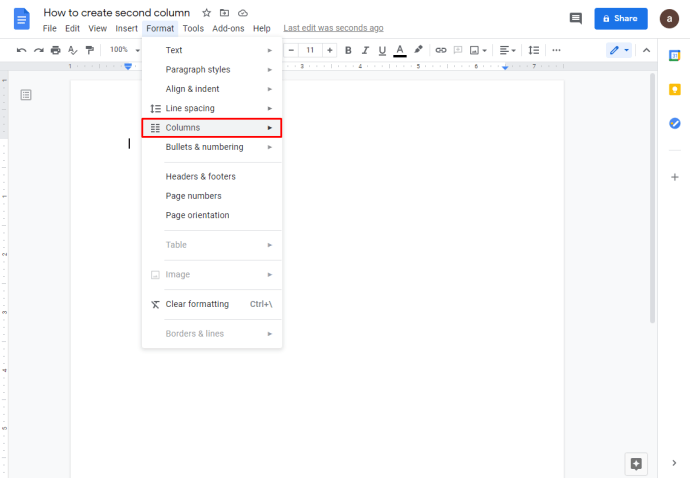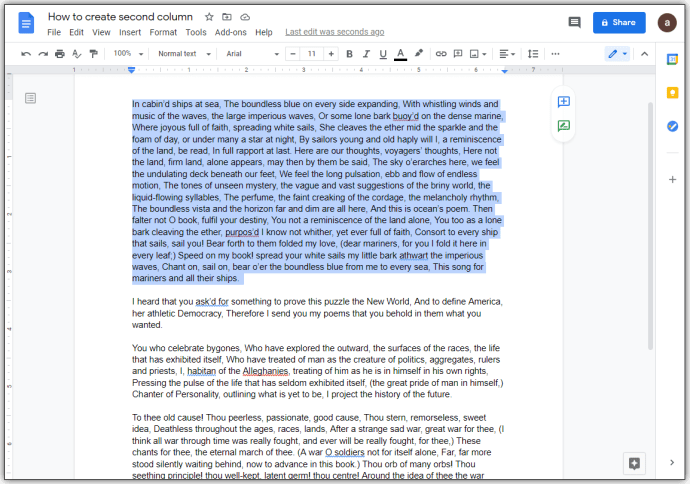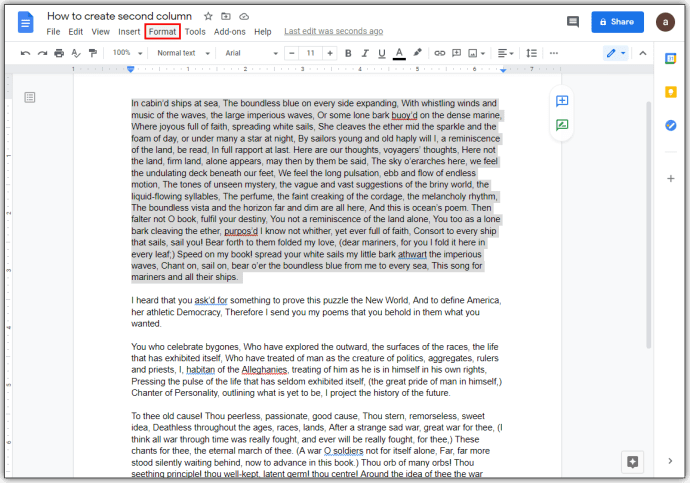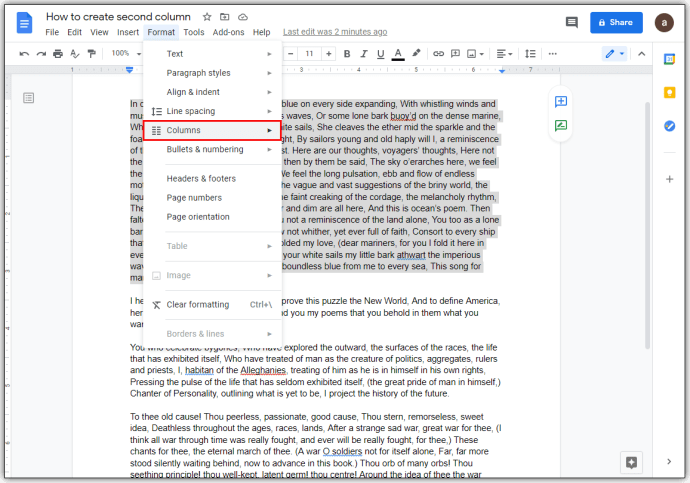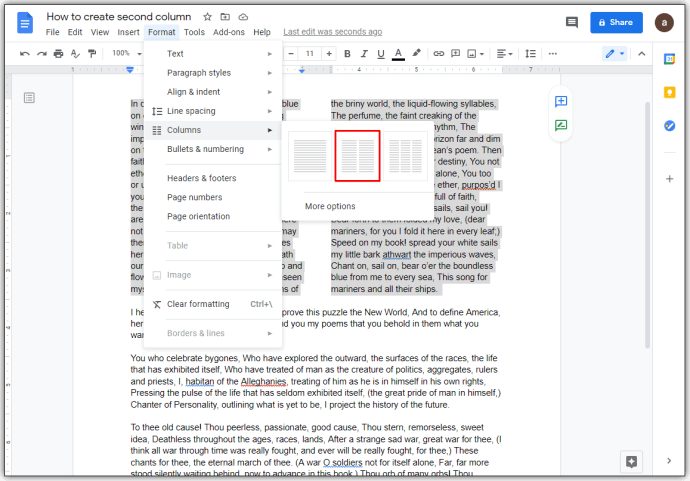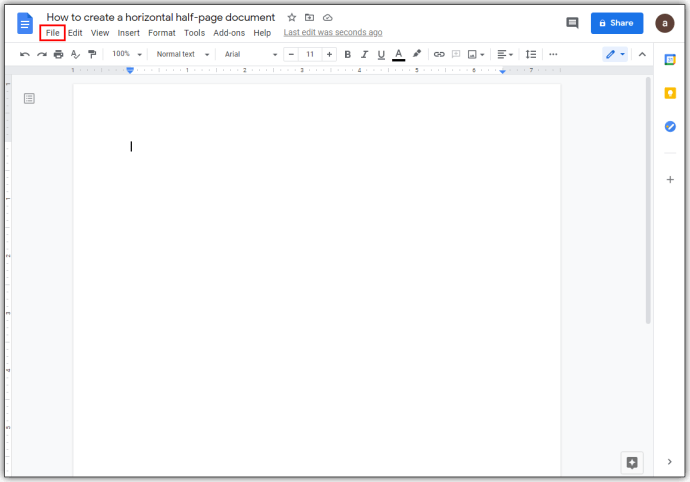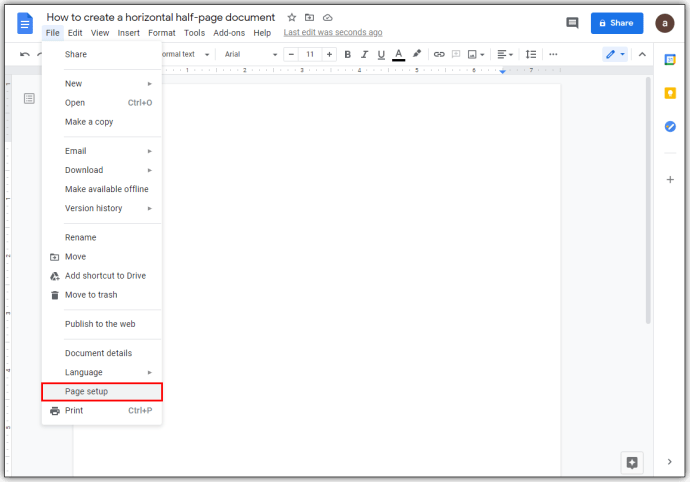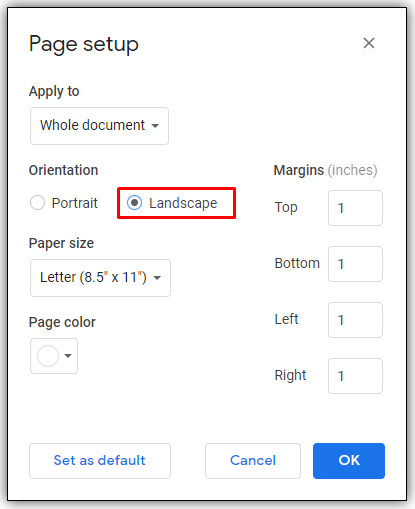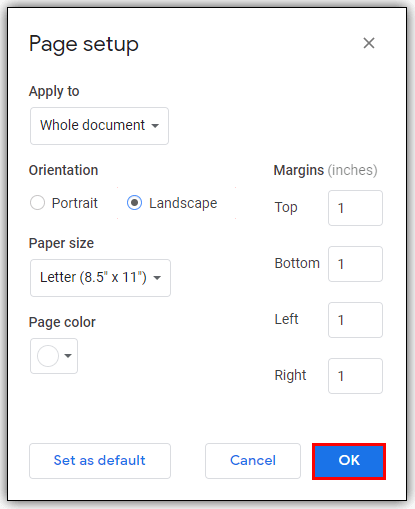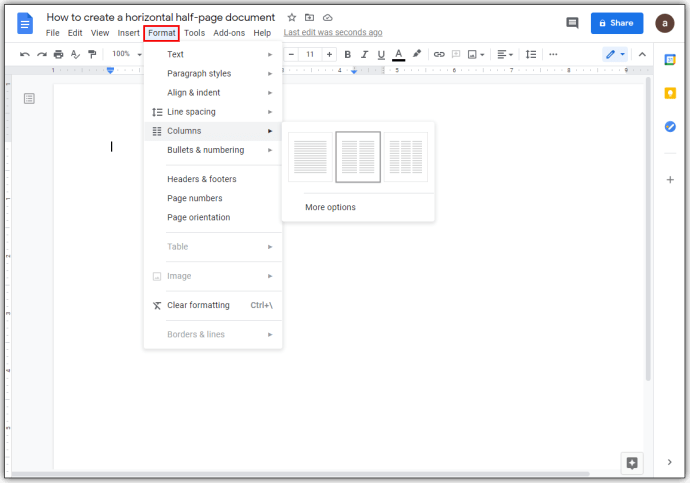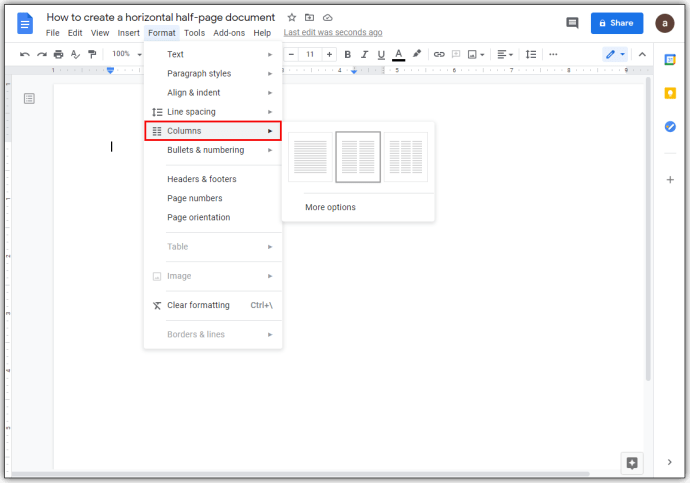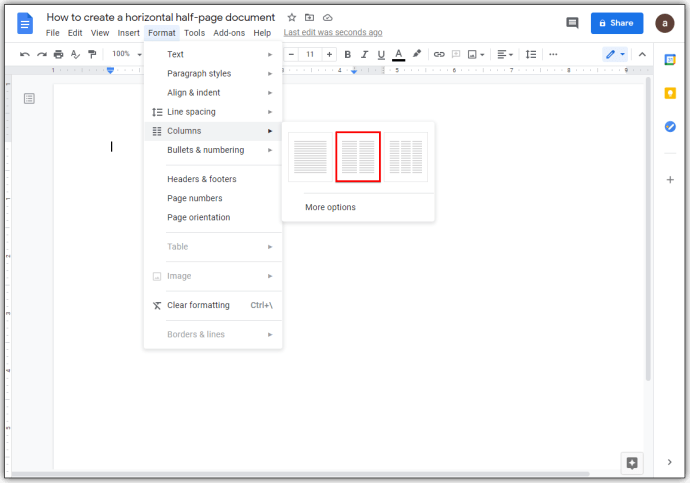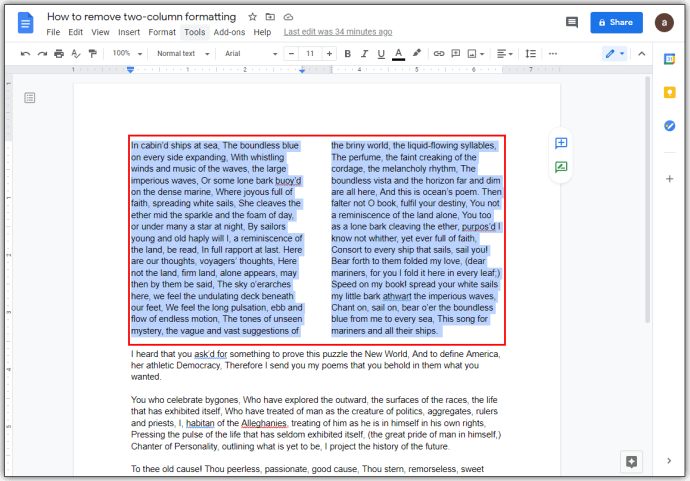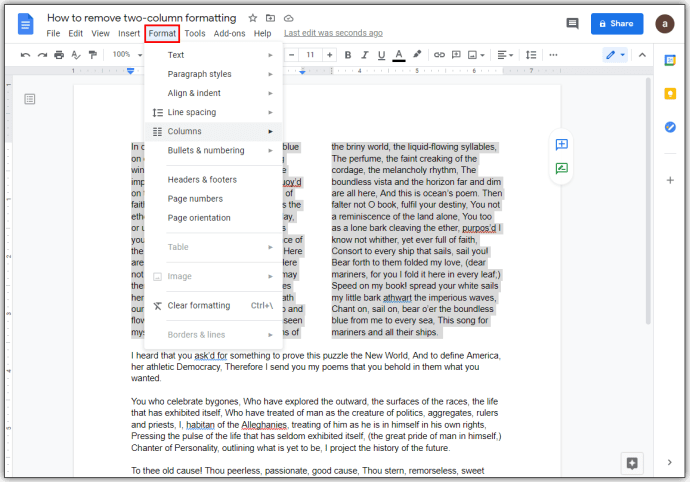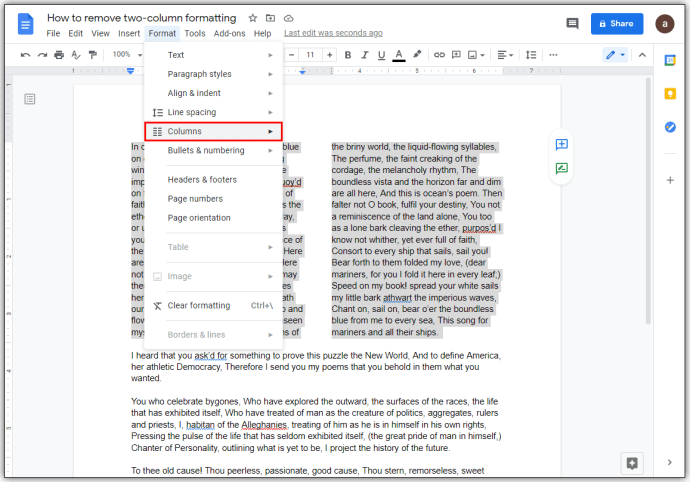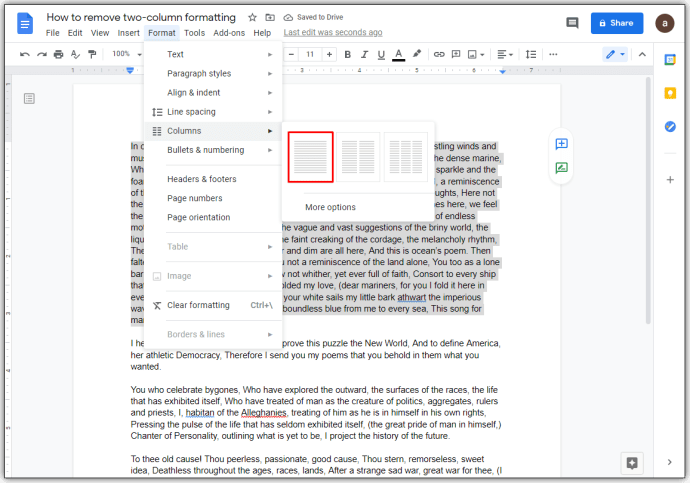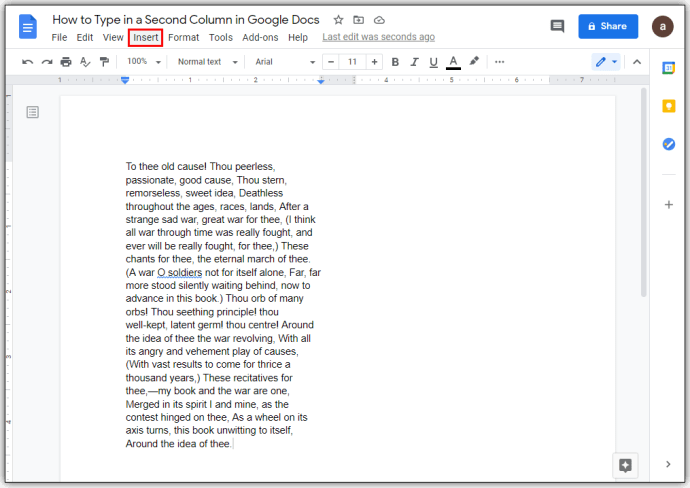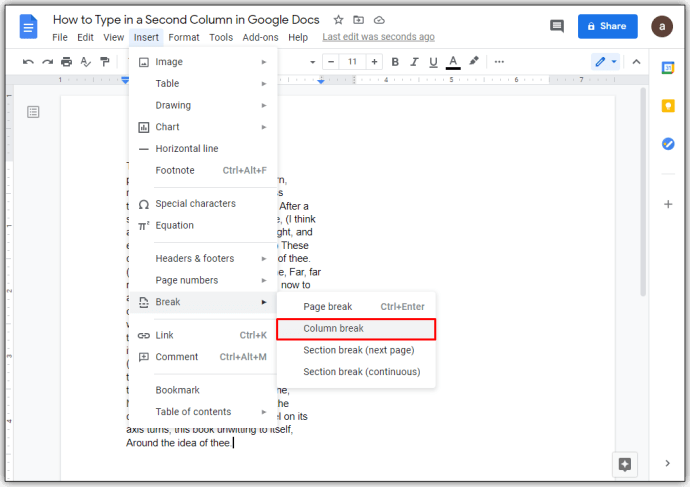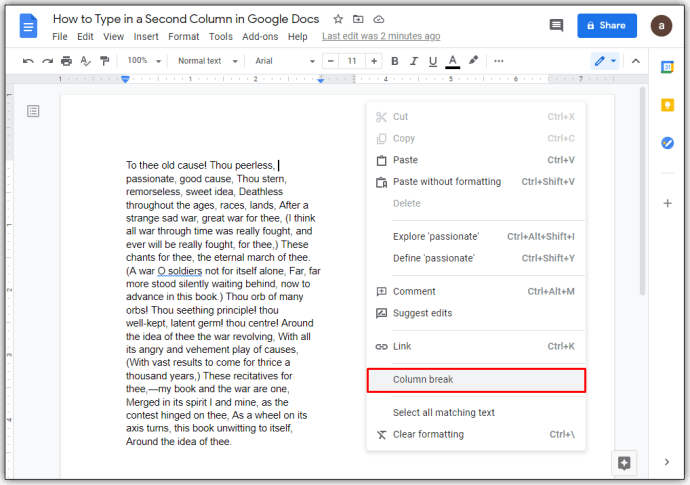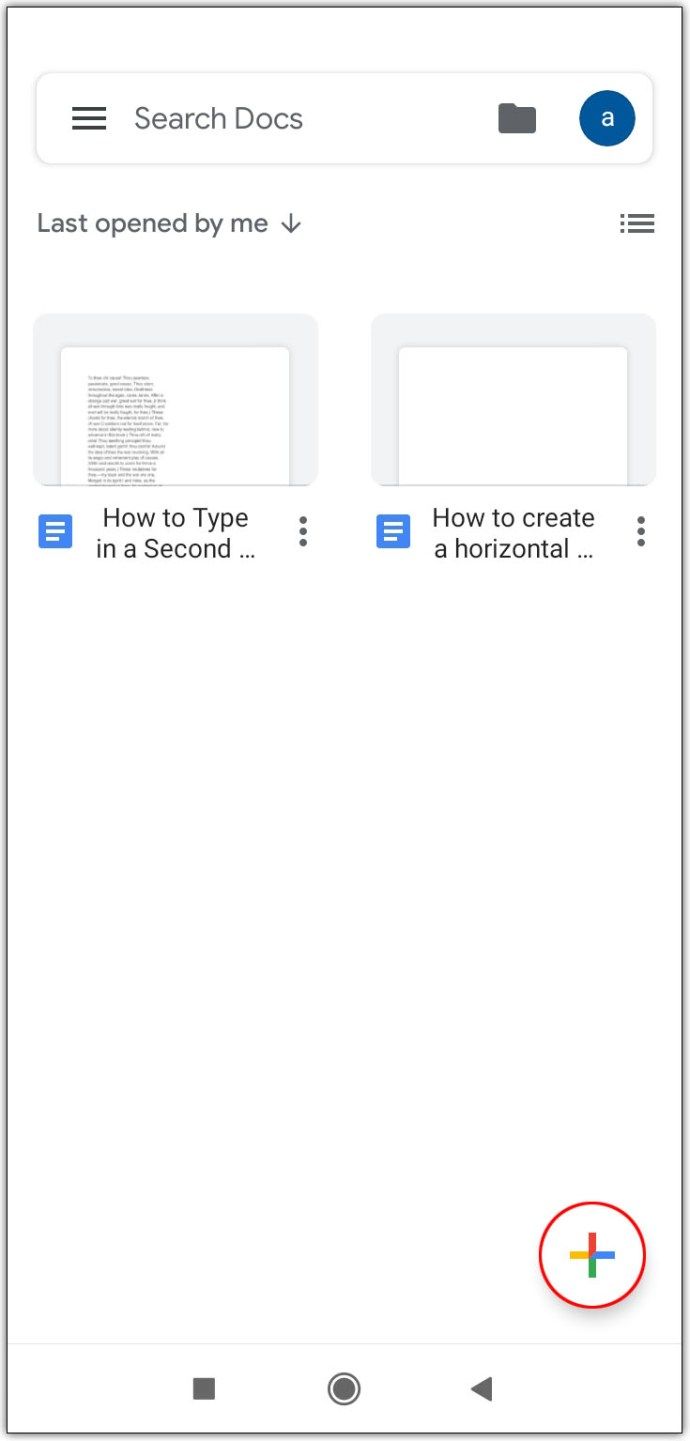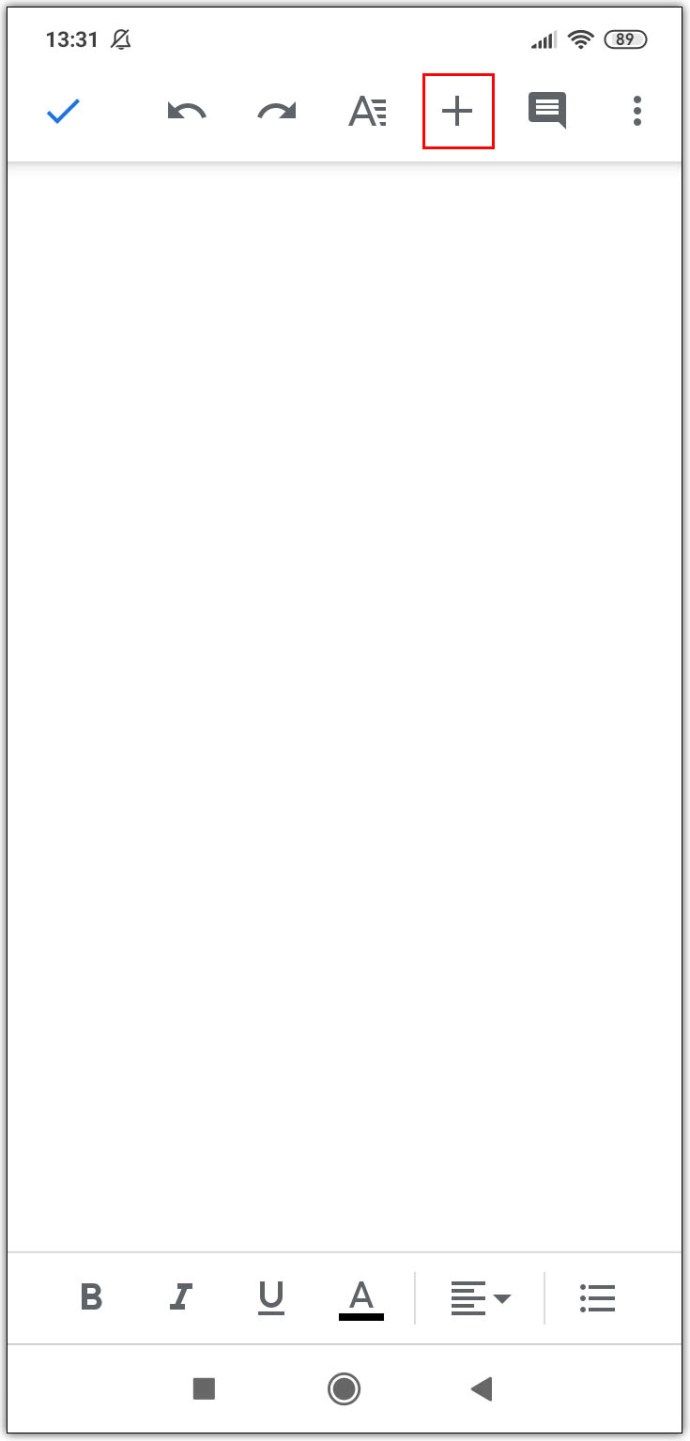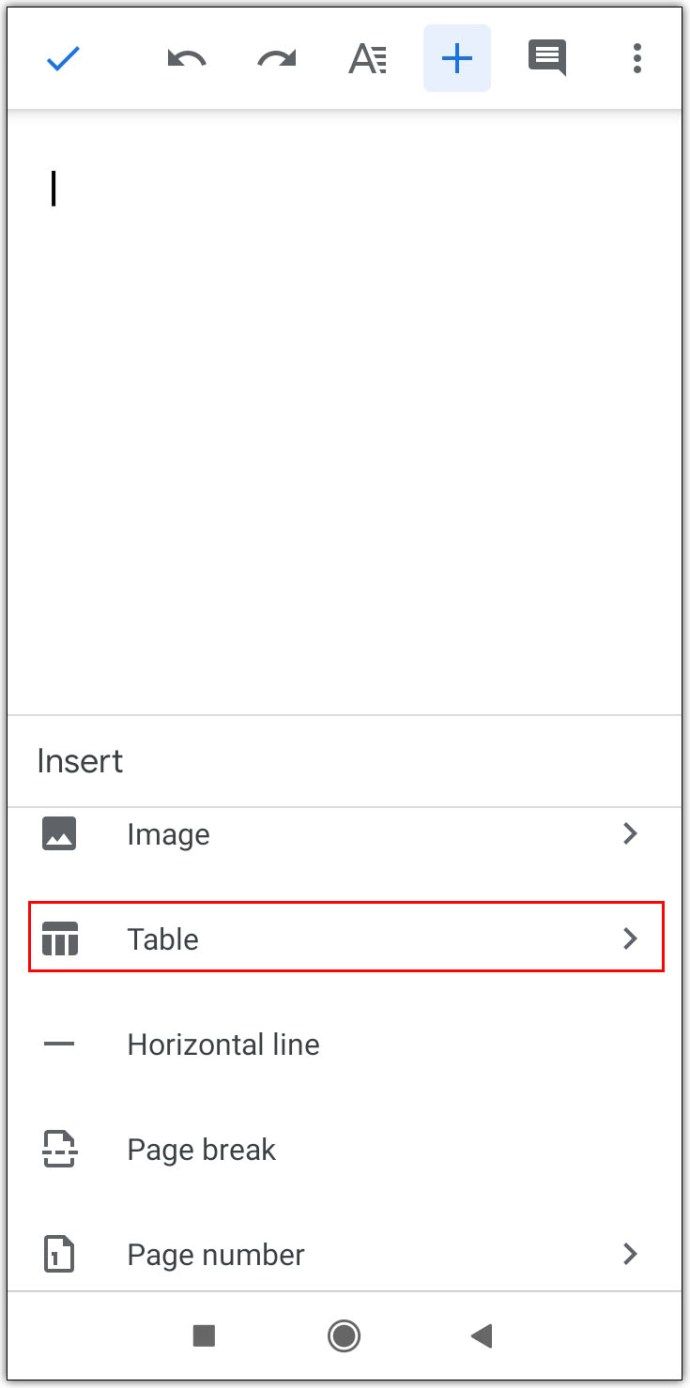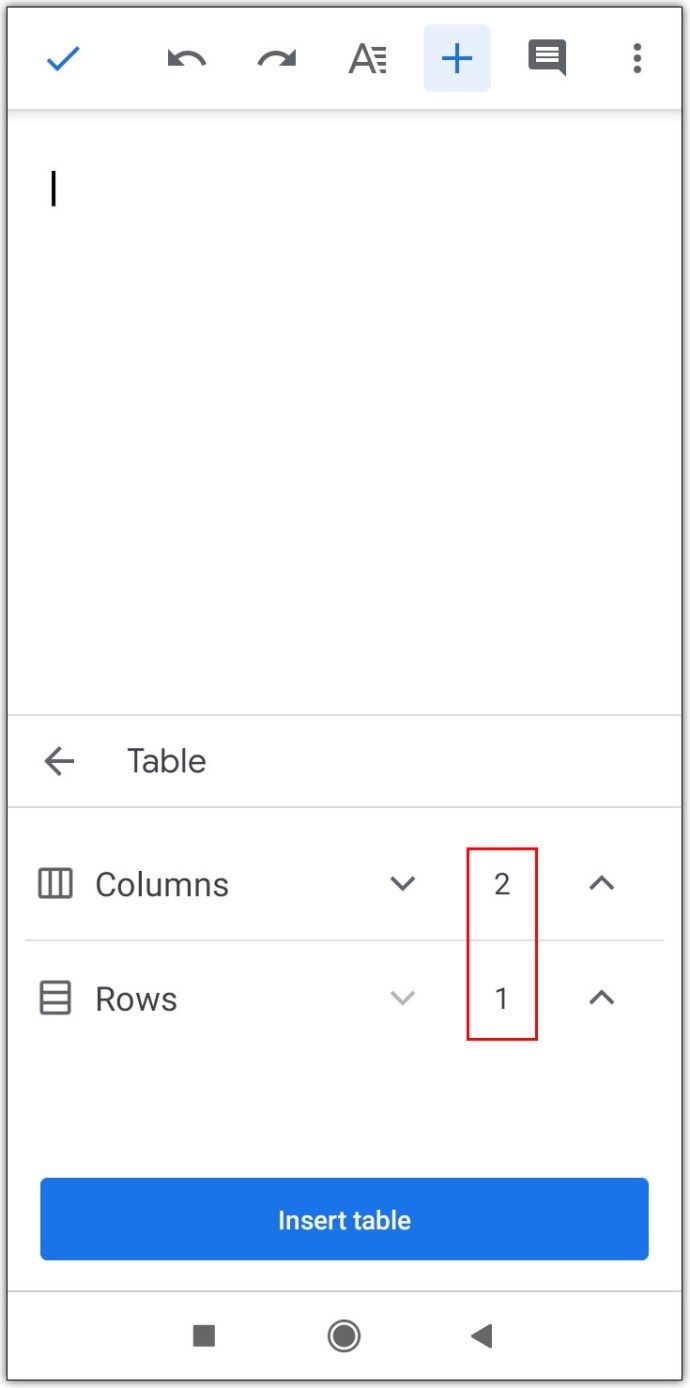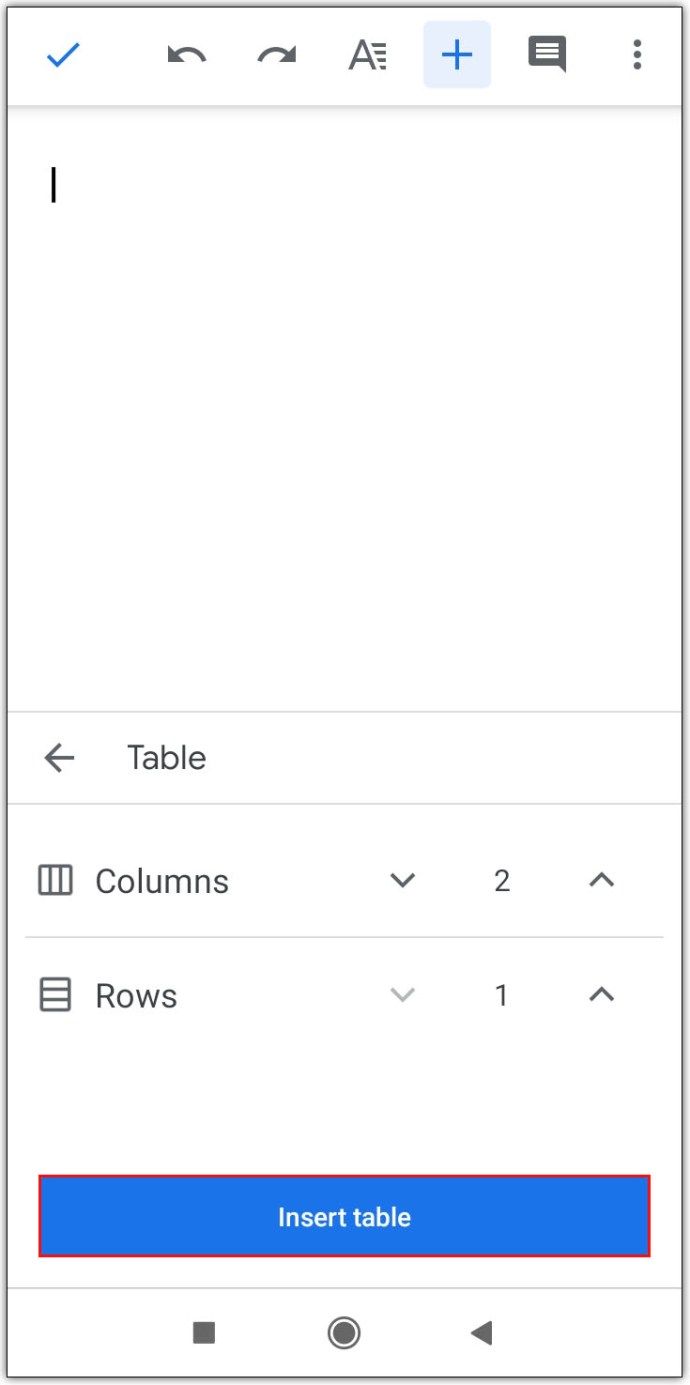Google Dokumenti so brezplačna, s funkcijami bogata alternativa programu Microsoft Word in z uporabo nje za ustvarjanje dokumentov bo večina poznana izkušnja. Vse funkcije pa niso enake kot v besedilu Word. Funkcija stolpcev lahko na primer traja nekaj časa, da se obesi.
kako izbrisati cd-r v operacijskem sistemu Windows 10

V tem članku vam bomo pokazali, kako v Google Dokumentih ustvarite dva stolpca, skupaj s podobnimi ukazi za uporabno obliko, ki so vam na voljo.
Kako narediti dva stolpca besedila v Google Dokumentih
Funkcija več stolpcev v Google Dokumentih ni bila vključena, ko so bili Google Dokumenti prvič izdani, vendar je povpraševanje po omenjeni možnosti razvijalce spodbudilo, da jo dodajo.
Če želite na eno stran dokumenta dodati drugi stolpec, sledite tem korakom:
- Če želite praznemu dokumentu dodati drugi stolpec
Upoštevajte, da bo to v dveh stolpcih uporabilo celoten projekt.- Odprite Google Dokumente in izberite Prazna stran.

- V zgornjem meniju kliknite Oblika.

- Na spustnem seznamu premaknite miškin kazalec nad stolpce.
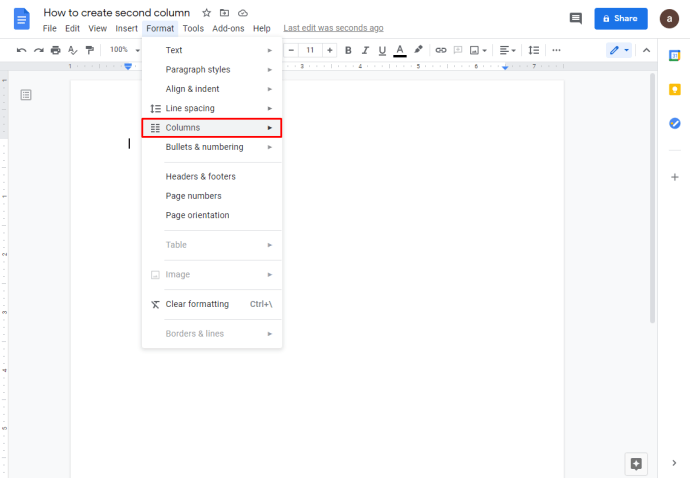
- Kliknite sliko v dveh stolpcih, da jo uporabite v dokumentu.

- Odprite Google Dokumente in izberite Prazna stran.
- Če želite uporabiti obliko dveh stolpcev za del dokumenta
- Odprite Google Doc, v katerem je besedilo, za katerega želite uporabiti oblikovanje, ali ustvarite novega na prazni strani.

- Označite del besedila, ki mu želite dodati oblikovanje.
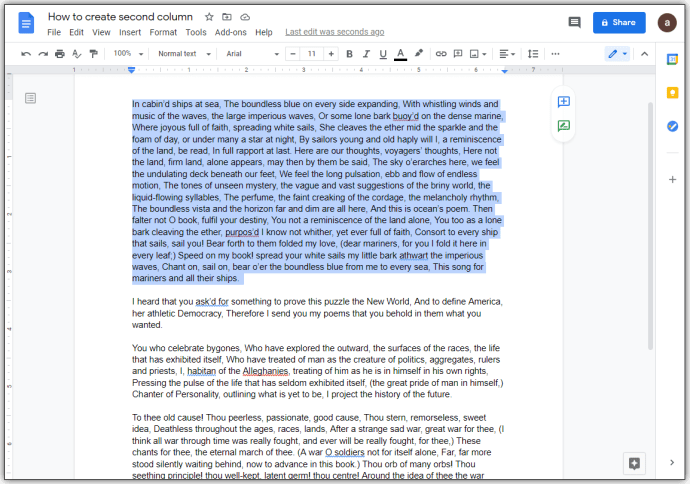
- V zgornjem meniju kliknite Format.
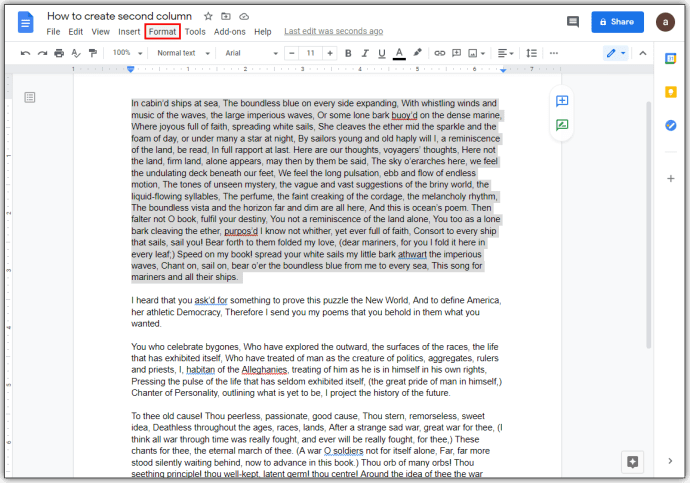
- Premaknite miškin kazalec nad stolpce na spustnem seznamu.
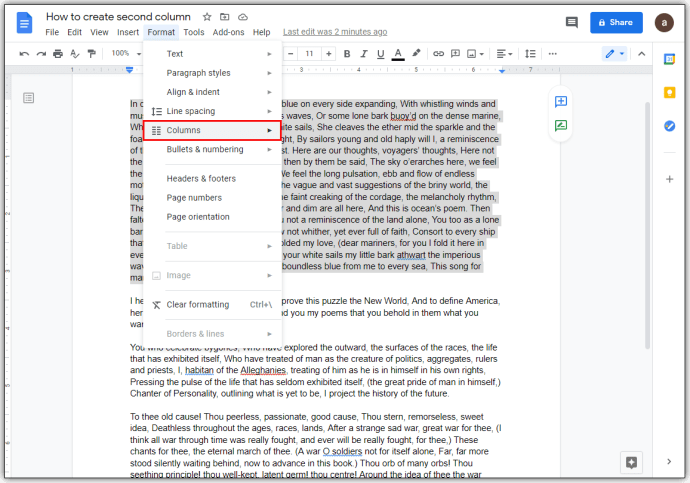
- Kliknite sliko v dveh stolpcih.
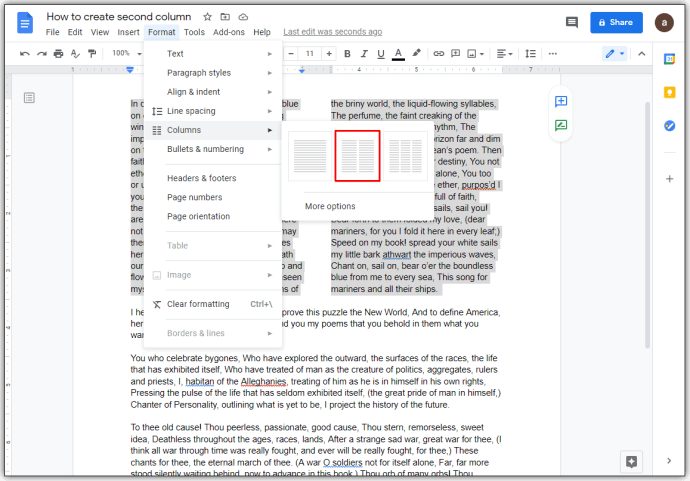
- Odprite Google Doc, v katerem je besedilo, za katerega želite uporabiti oblikovanje, ali ustvarite novega na prazni strani.
- Če želite ustvariti vodoravni polstranski dokument
- Odprite Google Doc ali ustvarite novega.

- V zgornjem levem kotu zgornjega menija kliknite Datoteka.
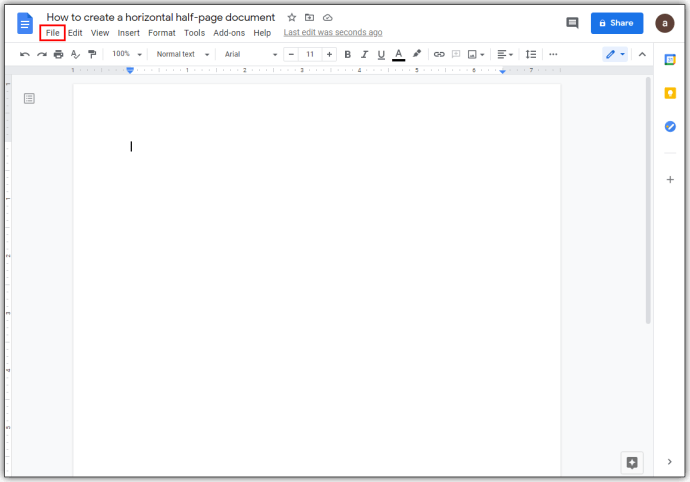
- . Na spustnem seznamu izberite Page Setup.
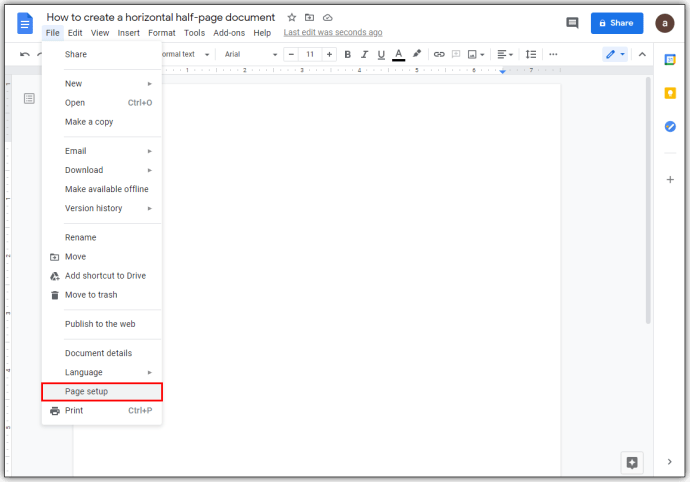
- V pojavnem oknu preklopite na ležeče.
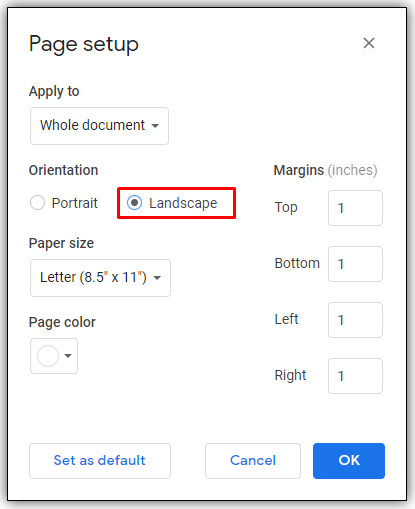
- Kliknite V redu. Če želite izdelati več novih vodoravno usmerjenih dokumentov, kliknite Nastavi kot privzeto, da ohranite to nastavitev. To lahko pozneje spet izklopite.
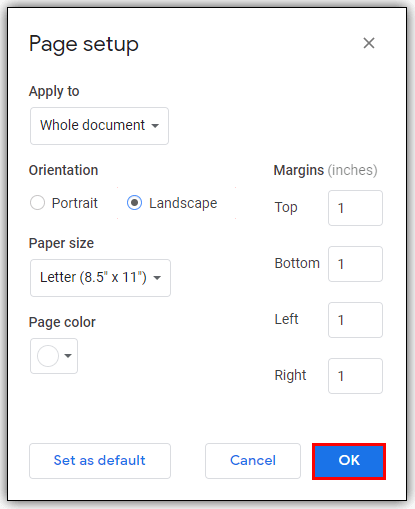
- V zgornjem meniju kliknite Format.
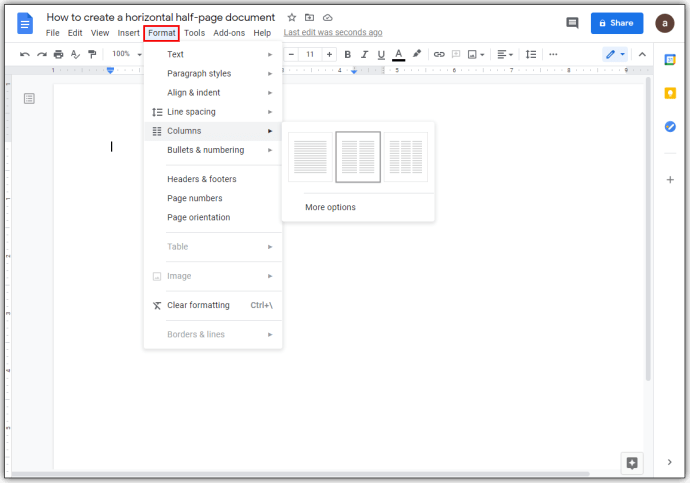
- Premaknite miškin kazalec nad stolpce s spustnega seznama.
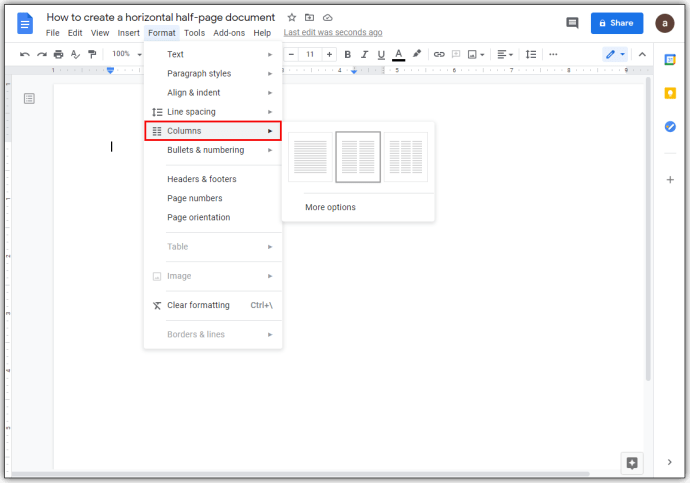
- Kliknite sliko v dveh stolpcih.
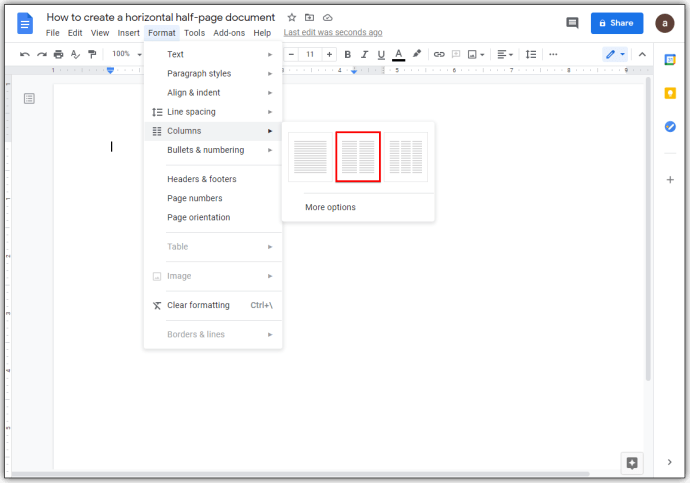
- Odprite Google Doc ali ustvarite novega.
- Če želite odstraniti oblikovanje v dveh stolpcih
- Izberite del besedila, iz katerega želite odstraniti oblikovanje v dveh stolpcih.
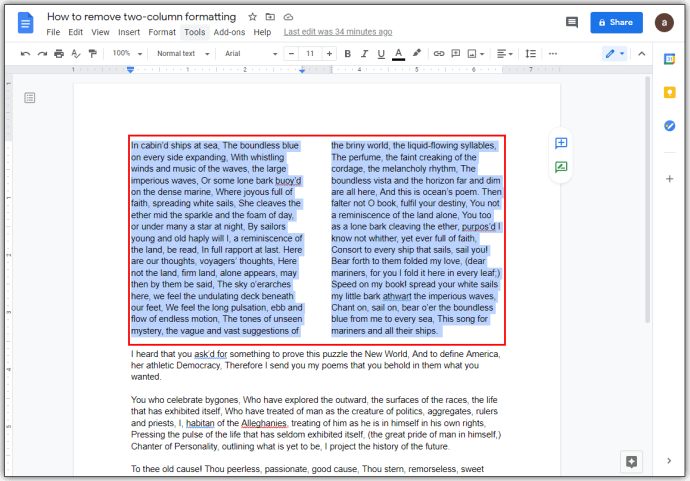
- Kliknite Format.
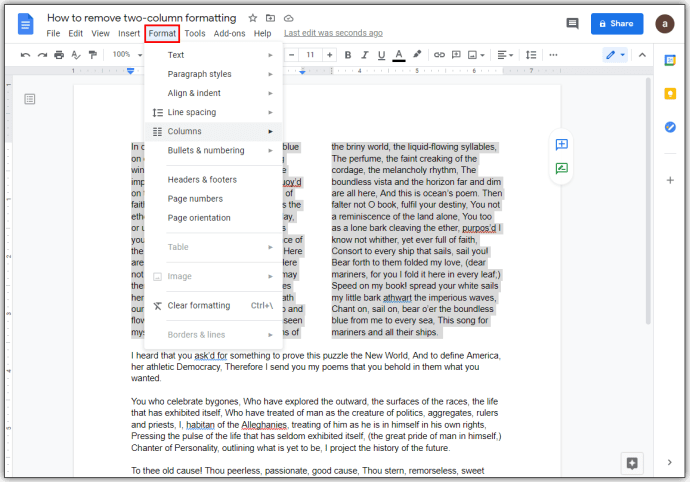
- Premaknite miškin kazalec nad stolpce
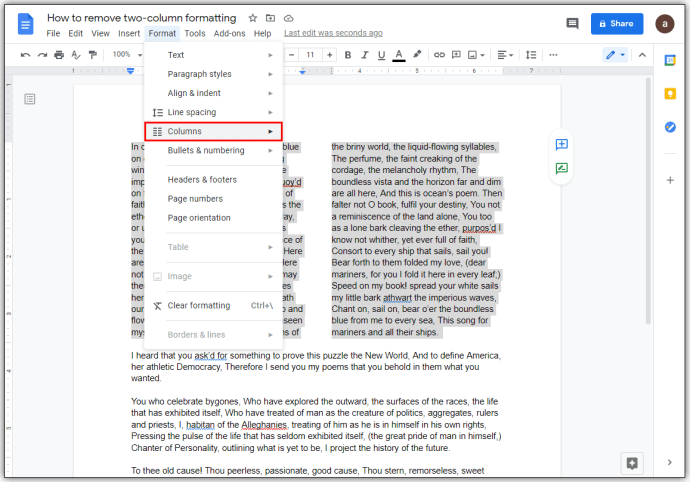
- Izberite sliko v enem stolpcu.
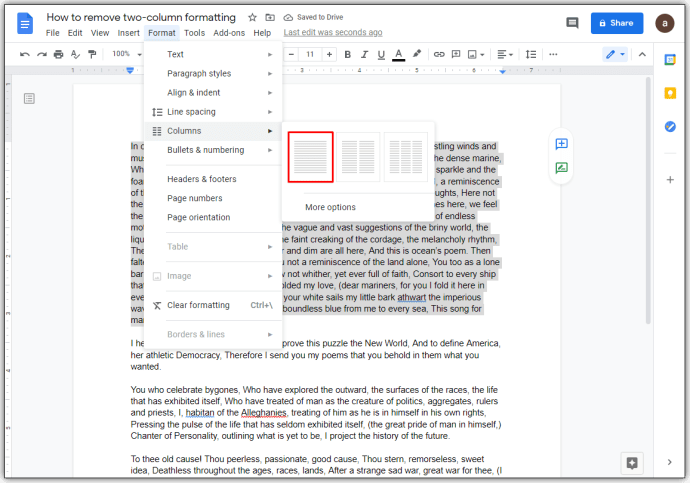
- Izberite del besedila, iz katerega želite odstraniti oblikovanje v dveh stolpcih.
Kako ustvariti stolpce v Google Dokumentih
Če v Google Dokumentih uporabljate več stolpcev, lahko uredite oblikovanje stolpcev, da ustvarite svojo nastavitev po meri. Ta orodja se nahajajo na ravni ravni na vrhu strani.
Pomembno je zapomniti si:
- Modra puščica navzdol na obeh koncih vsakega stolpca predstavlja levo in desno zamik. Kliknite in držite z miško, da prilagodite vdolbino.
- Modra črta na vrhu modre puščice na levi strani je prva alinea. To je pomembno, če uporabljate zavihke za odstavke. Če ga želite premakniti, kliknite in pridržite, kot ste storili puščice dol. Če premikate levo zamik, se ponavadi premakne tudi zamik v prvi vrstici. Če kliknete in pridržite zamik prve vrstice, se premakne ločeno.
- Sivi del ravnila med stolpci predstavlja rob. Premikate ga lahko tako, da se z miško premikate nad njim, dokler se kazalka ne spremeni v orodje za robove. Orodje za rob je videti kot dve navpični črti s puščicama, usmerjenimi levo in desno. Ko se kazalka spremeni, kliknite in pridržite, nato pa jo premaknite levo ali desno.
- Sivi črti na levi in desni strani ravnila strani sta levi in desni rob. Premikate ga lahko tako, da premaknete kazalec miške nad konec, dokler se kazalka ne spremeni v dvoglavo puščico. Nato kliknite in pridržite, da se premaknete.
- Določene širine razmika lahko določite tako, da vnesete meritev v možnosti formatiranja. Do tega lahko dostopate tako:
- Klik na Format v zgornjem meniju.
- Lebdenje nad stolpci.
- S klikom na Več možnosti.
- Postavitev določene številke za določitev širine v palcih v besedilno polje na desni strani Razmik.
- S klikom na Uporabi.
- Če želite narediti črto med stolpci, odprite možnosti oblikovanja pod stolpci in preklopite na Vrstica med stolpci.
Kako narediti dva stolpca v Google Dokumentih v Chromu
Google Dokumenti, ki so večinoma v spletu, niso odvisni od platforme in jih je mogoče uporabljati v katerem koli brskalniku. Vendar ima uporaba brskalnika Google Chrome eno prednost. Kot Googlov lastni uradnik Razširitev Google Chrome brez povezave , omogoča uporabo urejevalnika besedil, tudi če nimate internetne povezave.
Prenesite in namestite razširitev v brskalnik Google Chrome, da omogočite njegovo delovanje tudi v načinu brez povezave. Sledite zgornjim korakom v svoj projekt Google Dokumenti v brskalniku Google Chrome.
Kako vtipkati drugi stolpec v Google Dokumente
Običajno se v dokumentu, ki že ima obliko z dvema stolpcema, samodejno premaknete v drugi stolpec, ko v prvem zmanjka prostora. Če želite hkrati vnašati kateri koli stolpec, lahko to storite tako, da v dokument vstavite prelome stolpcev.
To lahko storite tako:
- V zgornjem meniju kliknite Vstavi.
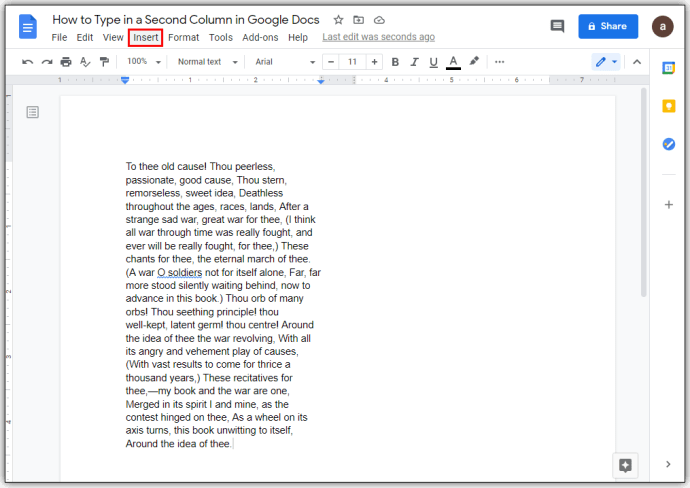
- Na spustnem seznamu premaknite miškin kazalec nad Break.

- Kliknite Prelom stolpca.
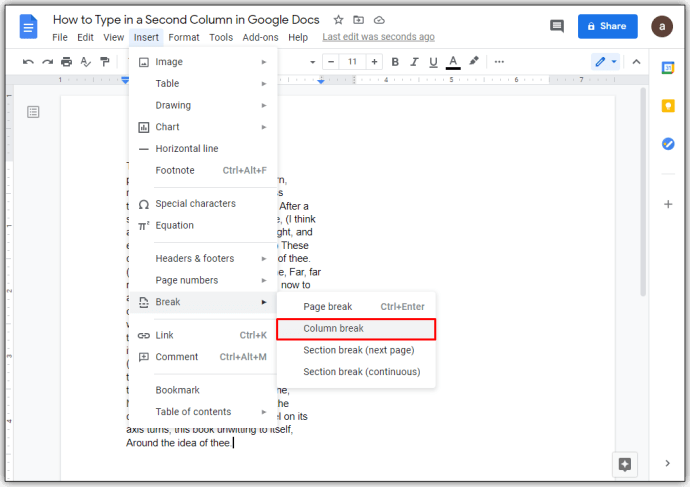
- Lahko pa tudi z desno miškino tipko kliknete miško in nato v pojavnem meniju izberete prelom stolpca. Če uporabljate Mac, uporabite Ctrl + klik in nato storite enako.
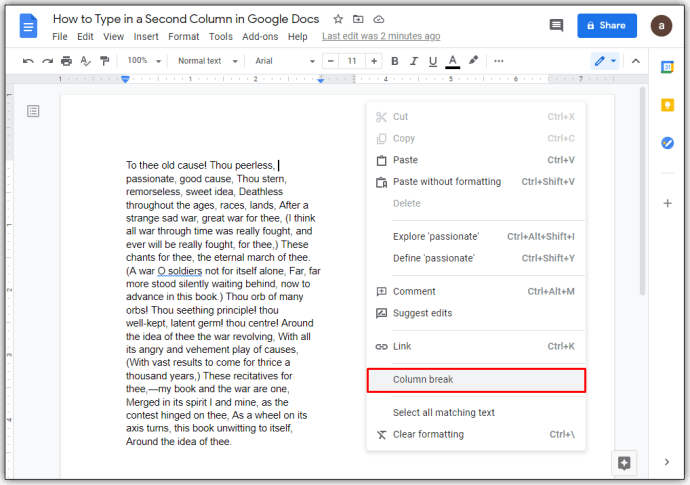
Tako lahko zdaj kliknete med obema stolpcema, da se premikate naprej in nazaj, nato vnesite besedilo, kot želite.
Kako narediti dva stolpca v aplikaciji Google Dokumenti za Android
Funkcija Oblika stolpca žal ni na voljo v mobilni različici mobilne aplikacije Google Dokumenti. Obstajajo načini, kako to rešiti, in vključuje uporabo tabel.
Storiti to:
- Odprite mobilno aplikacijo Google Dokumenti, nato tapnite + v spodnjem desnem kotu zaslona.
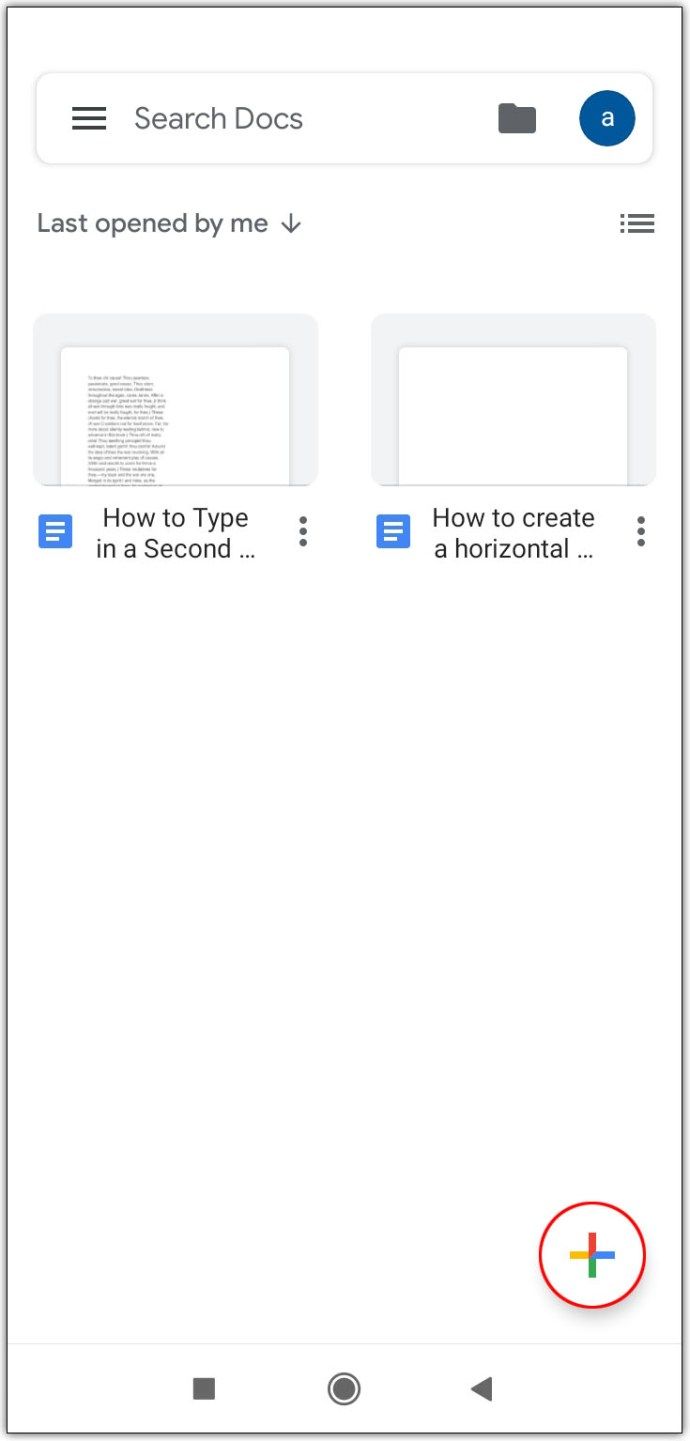
- Dotaknite se možnosti Nov dokument. Če tapnete Izberi predlogo, lahko med brskanjem po izbirah preverite, ali so na voljo predloge z več stolpci.
- Dotaknite se Vstavi. To je simbol + v zgornjem desnem meniju.
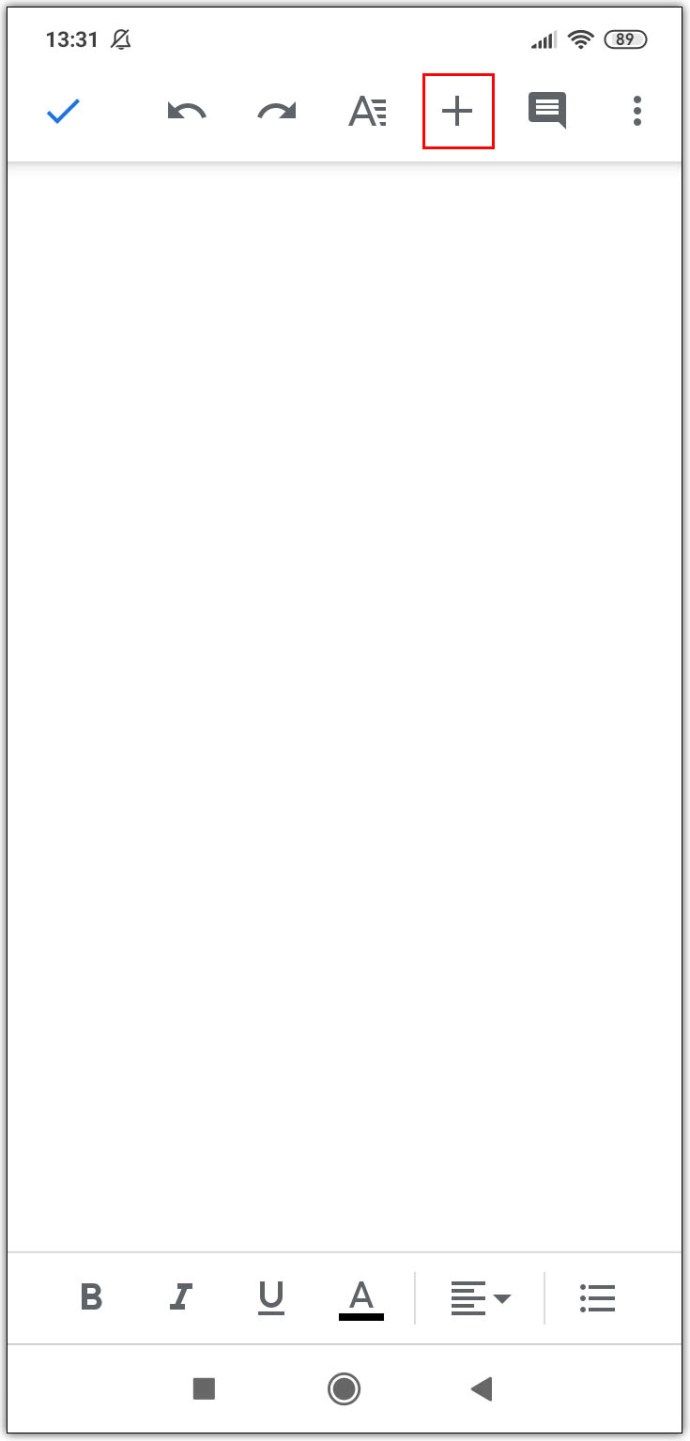
- Pomaknite se navzdol po seznamu in tapnite Tabela.
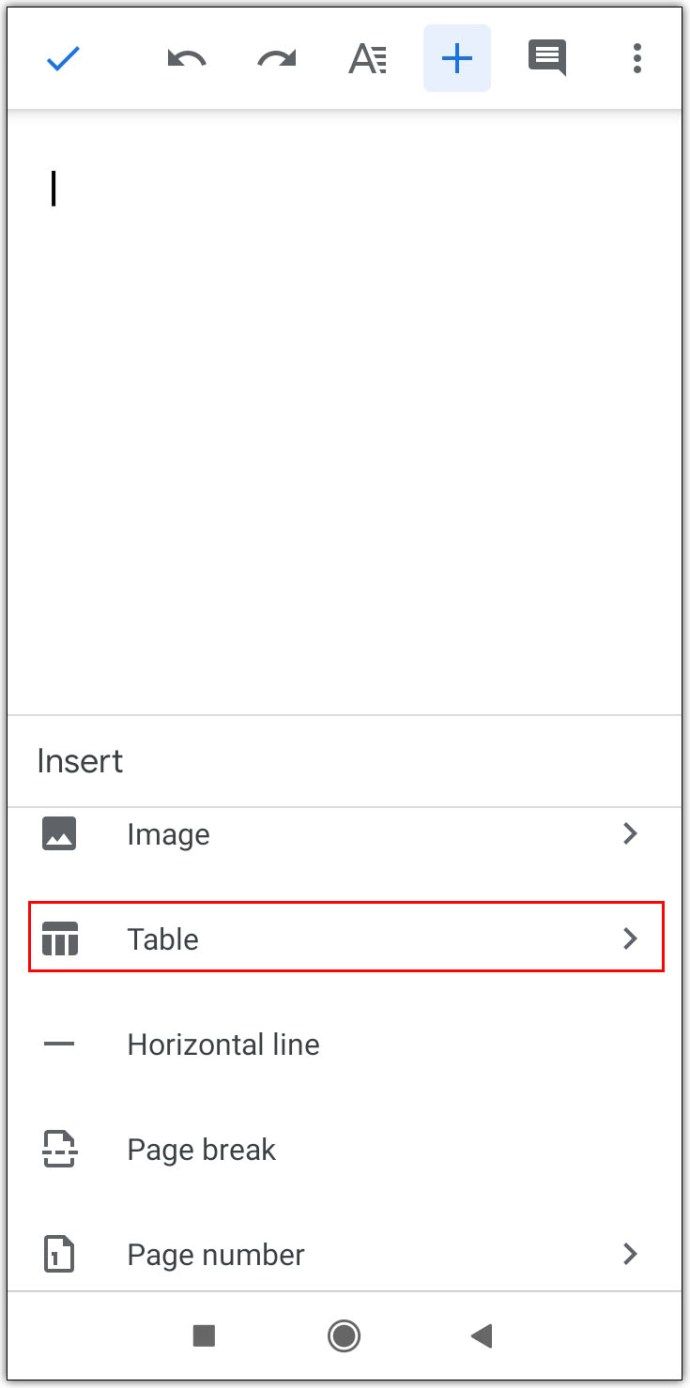
- Dotaknite se puščice dol na stolpcih, da jih zmanjšate na dva.
- Dotaknite se puščice navzdol na vrsticah, da jih zmanjšate na eno.
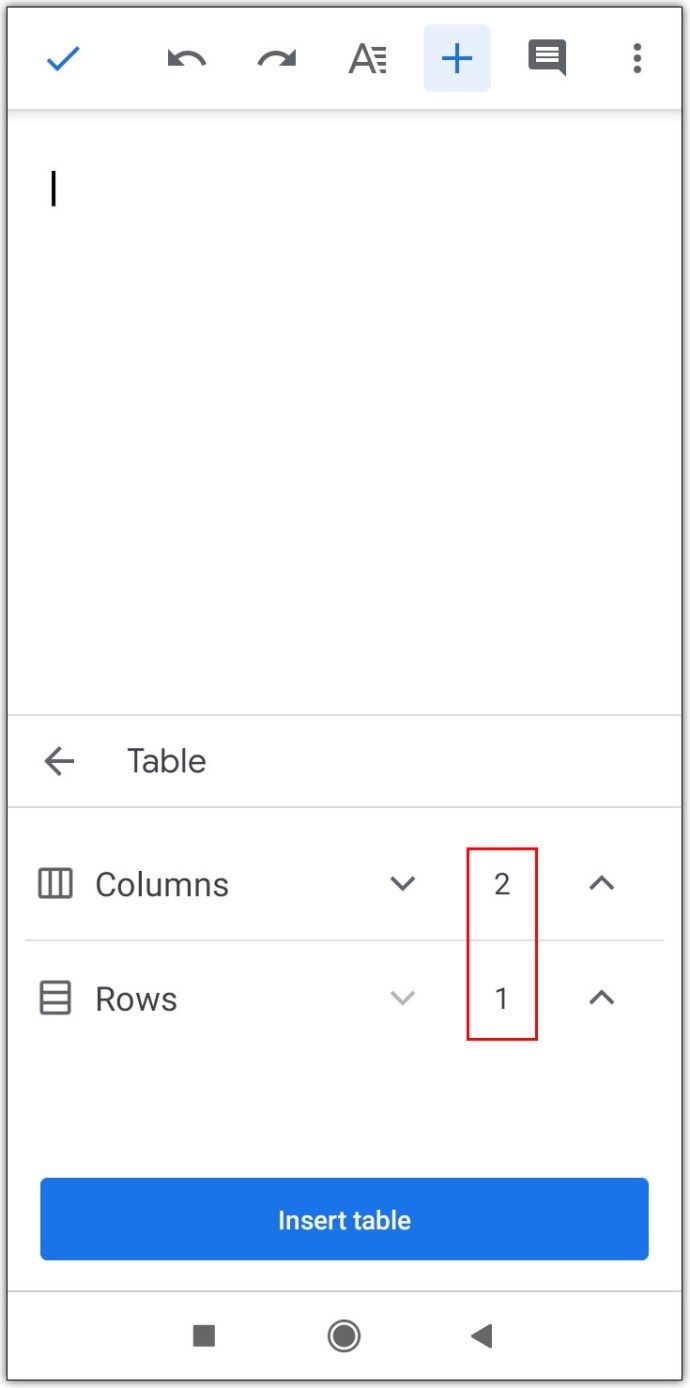
- Dotaknite se Vstavi tabelo.
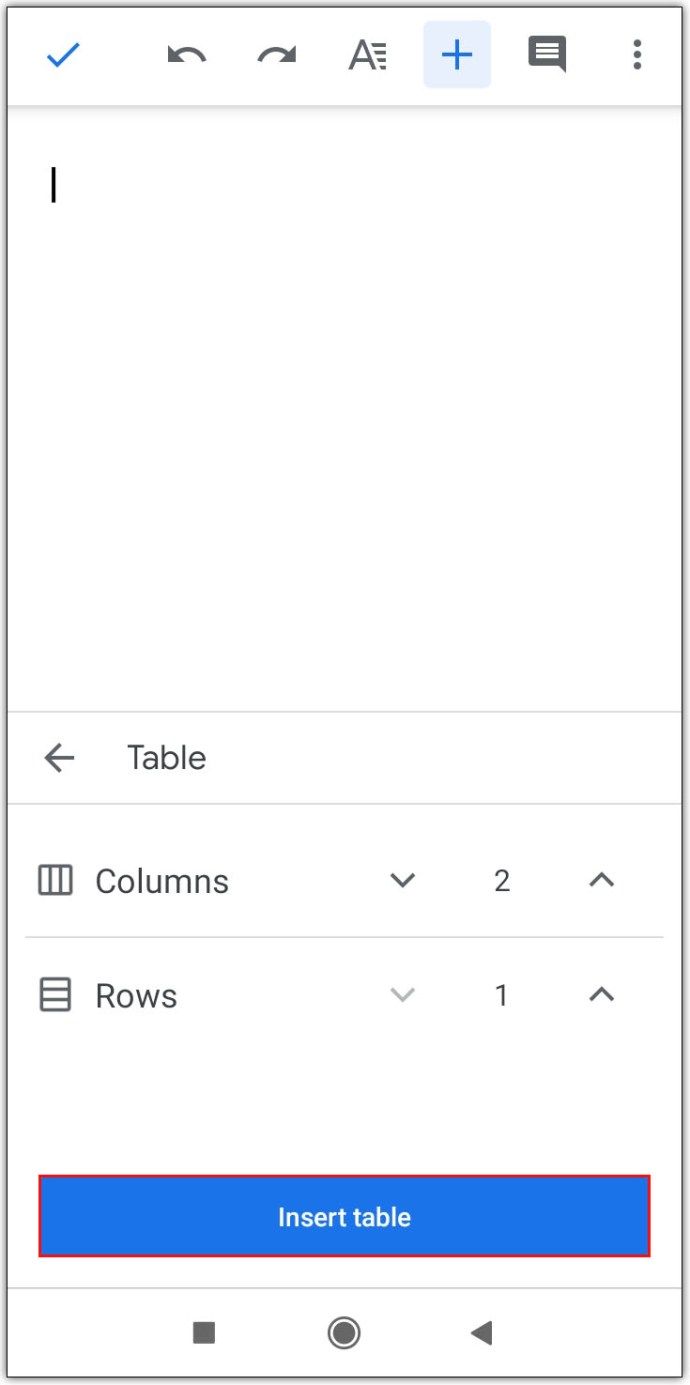
Slaba stran uporabe tabličnih računalnikov v mobilni različici je, da ob uporabi brskalnika ne morete natančno odstraniti robov, kot jih lahko. Če želite dodatne funkcije, odprite spletni brskalnik za mobilne naprave in od tam odprite Google Dokumente.
Kako narediti dva stolpca v aplikaciji Google Dokumenti za iPhone
Mobilna aplikacija Google Dokumenti ni odvisna od platforme. Isti ukazi, ki veljajo za Android, veljajo tudi za različico iPhone. Upoštevajte enake korake za Android, da uporabite tablične računalnike kot zamenjavo funkcije stolpca, ali namesto tega v brskalniku odprite Google Dokumente.
Kako narediti dva stolpca v aplikaciji Google Dokumenti na iPadu
Tako iPhone kot iPad imata isto različico mobilne aplikacije. Ukazi, ki veljajo za iPhone, veljajo tudi za iPad.
Dodatna pogosta vprašanja
To so vprašanja, ki se ponavadi pojavijo, kadar se v Google Dokumentih razpravlja o stolpcih.
Kako ločite celice v Google Dokumentih?
Trenutno v tabeli, ustvarjeni v Google Dokumentih, ne morete razdeliti celic, razen če so bile predhodno združene tudi v Google Dokumentih.
Če želite združiti celice, samo označite celice, ki jih želite združiti, nato pa naredite naslednje:
• V zgornjem meniju kliknite Format.

• Premaknite miškin kazalec nad mizo.

kako vedeti, kakšno vrsto ovna imate
• Kliknite Združi celice.

• Lahko pa tudi z desno miškino tipko kliknete in v pojavnem oknu izberete Združi celice

meni. Če uporabljate Mac, namesto tega pritisnite Ctrl + klik.
Če želite razdeljene združene celice razkriti, z desno miškino tipko kliknite ali Ctrl + kliknite združeno celico in izberite Unmerge
Kako vstavite stolpce v Google Dokumente?
V Google Dokumentu imate lahko največ tri besedilne stolpce. Če želite dodati stolpec, samo označite obstoječe besedilo, nato pa pojdite na sliko s tremi stolpci v meniju Oblika.
Če želite dodati stolpce v tabelo, vstavljeno v Google Doc, samo z desno miškino tipko kliknite ali ctrl + klik znotraj tabele, nato izberite levi ali desni vstavi stolpec.
Kako v Google Dokumentih vzporedno postavite dva odstavka?
• S klikom in vlečenjem miške izberite celoten odstavek.
• Ko je vse izbrano, v zgornjem meniju kliknite Format.
• Premaknite miškin kazalec nad stolpce in izberite TwoColumns.
• Kliknite na začetek drugega odstavka.
• V zgornjem meniju kliknite Vstavi.
kako razkriti igre v pari
• Premaknite miškin kazalec nad odmor.
• Izberite Prelom stolpca.
Vaša dva odstavka bi morala biti zdaj drug ob drugem.
Vsestranska aplikacija
Ko razvijalci Google Docs obravnavajo zahteve po več možnostih oblikovanja, bo na voljo vedno več funkcij. Za zdaj vedeti, kako narediti dva stolpca v Google Dokumentih, poveča funkcionalnost te že tako vsestranske aplikacije.
Ali poznate še kakšen drug način za ustvarjanje dveh stolpcev v Google Dokumentih? Delite svoje misli v spodnjem oddelku za komentarje.